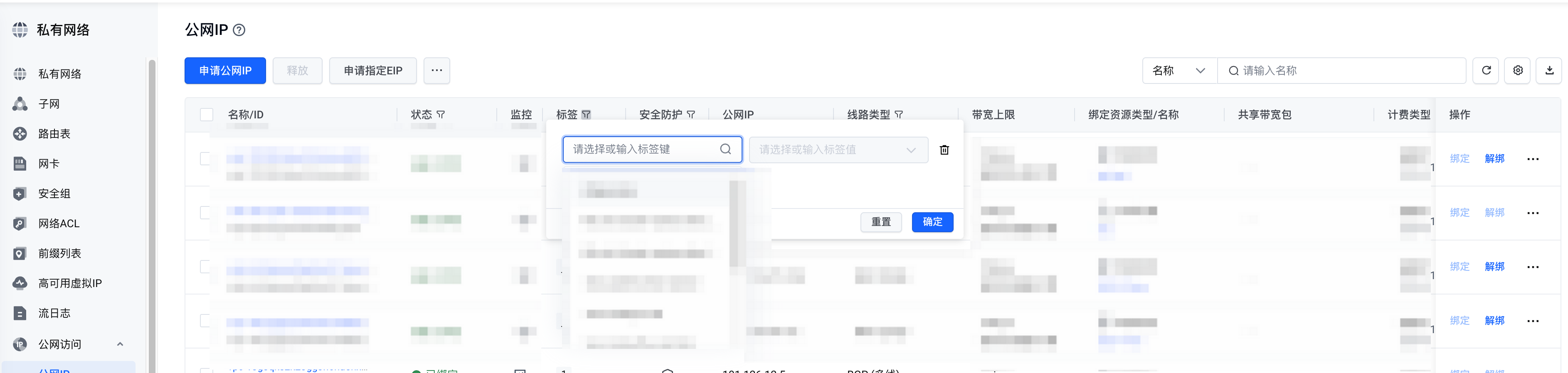您可以通过本文介绍的方法完成查看标签、通过标签筛选资源和管理资源上的标签等操作。
通过标签管理控制台
在标签管理控制台上您可以对多个地域下多个服务的资源进行批量标签管理。
新建自定义标签
登陆 标签管理-标签;
点击“新建标签”,输入标签键及标签值,支持输入多个标签值,标签值输入完成后回车确认;
点击“添加标签”后可以添加多组标签键,最多支持10个;
点击确定,完成标签创建。
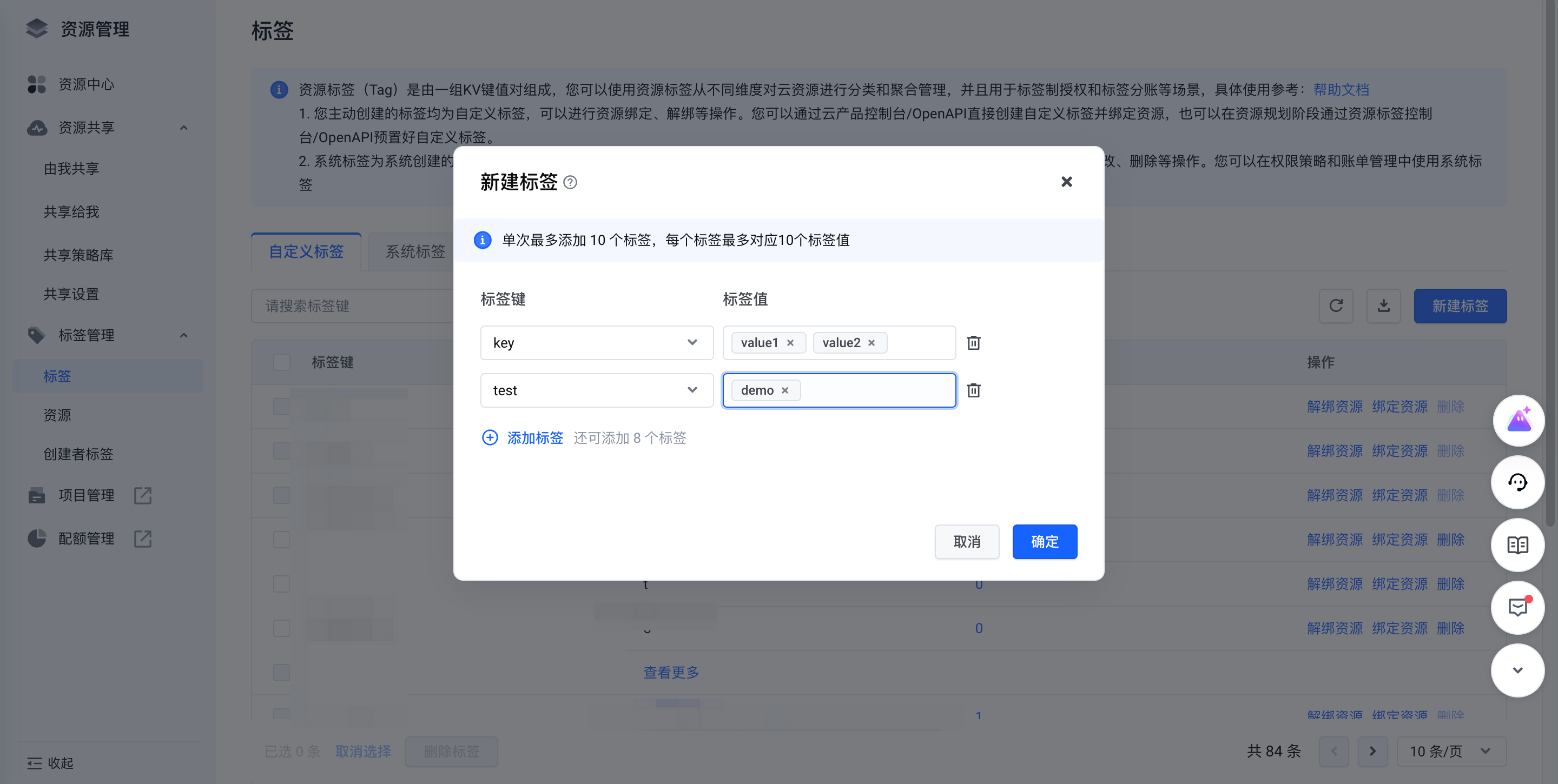
查看所有标签
登陆 标签管理-标签;
标签分为自定义标签和系统标签两种类别,切换选项查看对应类别的标签详情;
可以根据标签键的关键词搜索您所关心的标签信息。
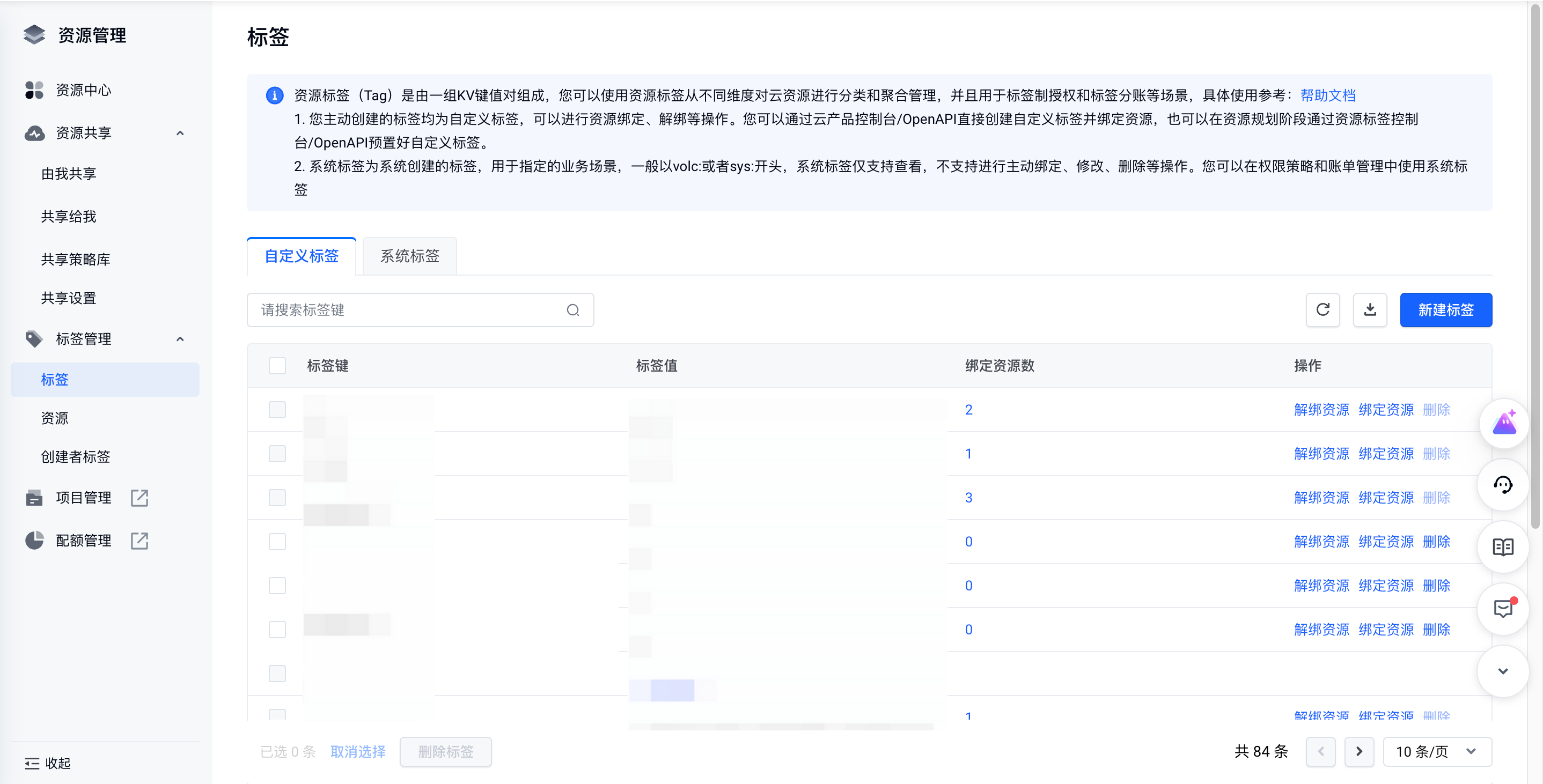
查看标签绑定的所有资源
登陆 标签管理-标签;
选择标签,并点击绑定的资源数列上的数字;
查看该标签已绑定的资源信息;
可以根据地域、资源类型、资源ID进行筛选搜索。
若需要为标签绑定/解绑资源操作,请参考“为标签解绑资源”、“为标签绑定资源”的操作说明

删除自定义标签
登陆 标签管理-标签;
选择所要删除的标签,点击操作栏的“删除”;
点击确定,删除标签成功;
也可以选择多个标签进行批量删除。
注意系统标签及已绑定了资源的自定义标签不可直接做删除操作。
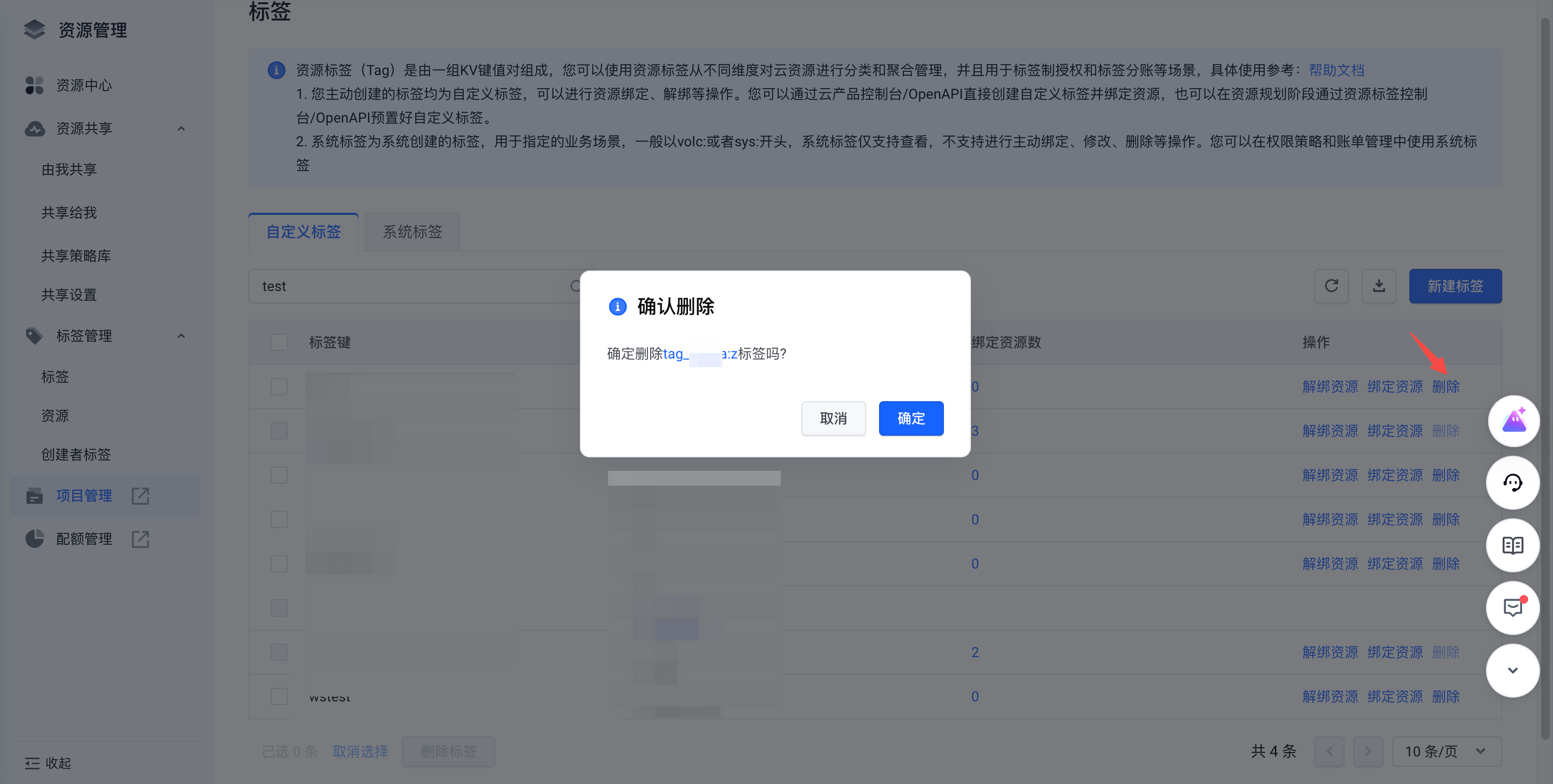
为标签绑定资源
登陆 标签管理-标签;
选择自定义标签,点击“绑定资源”;
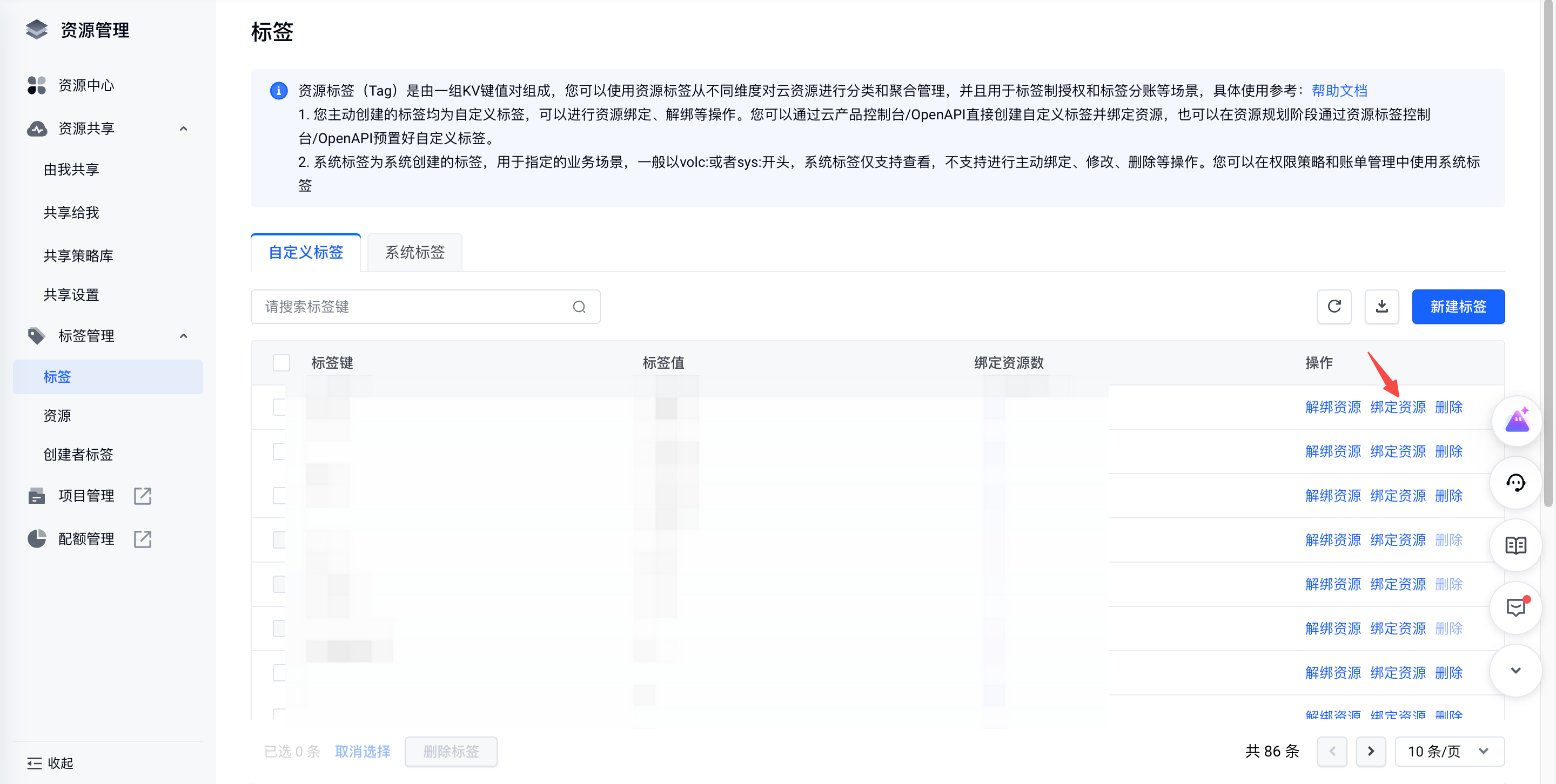
- 选择相关的地域、资源类型查询可绑定的资源信息;
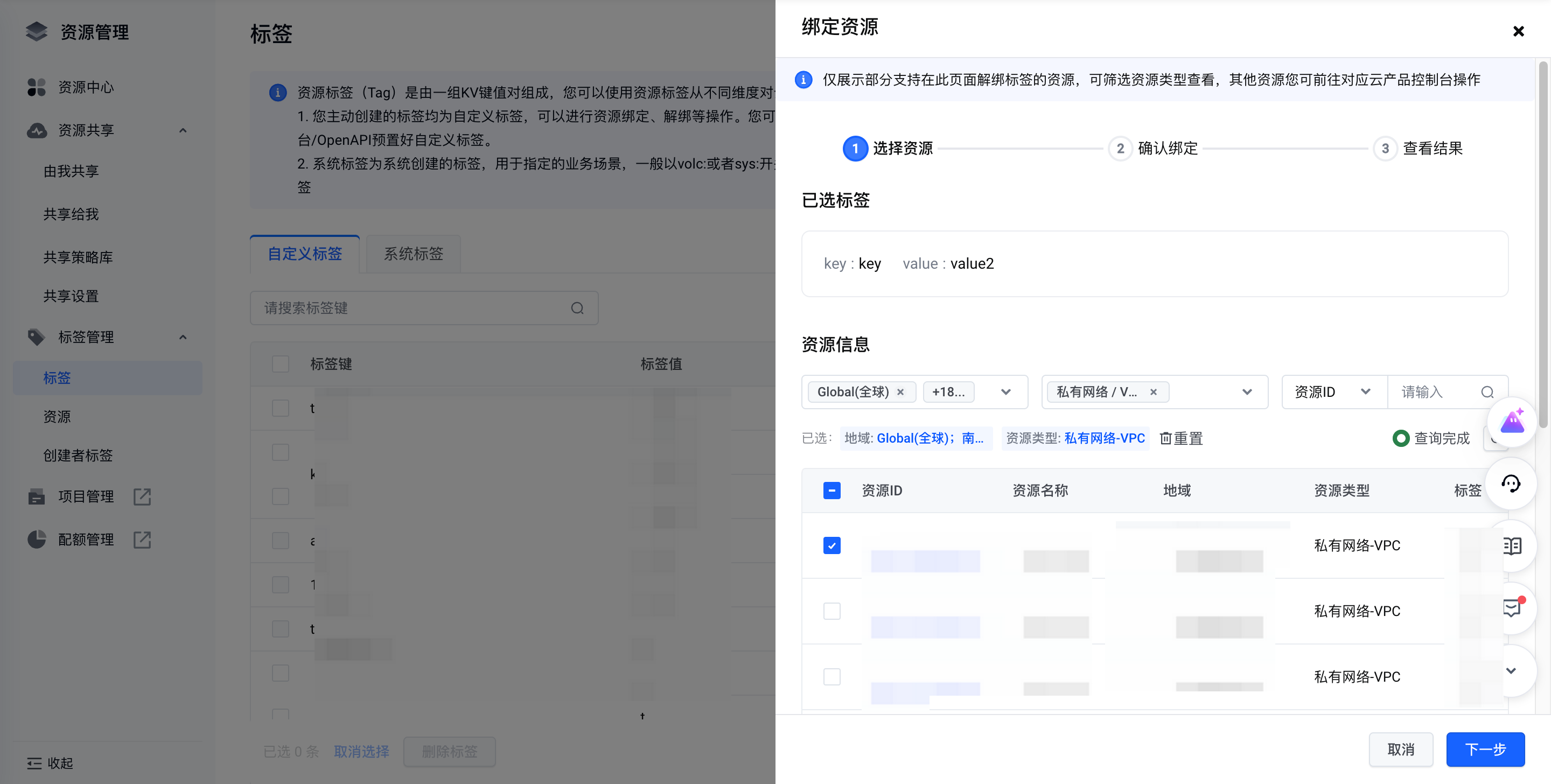
选择需要进行绑定的资源;
点击下一步确认绑定信息;
点击下一步查看绑定结果。
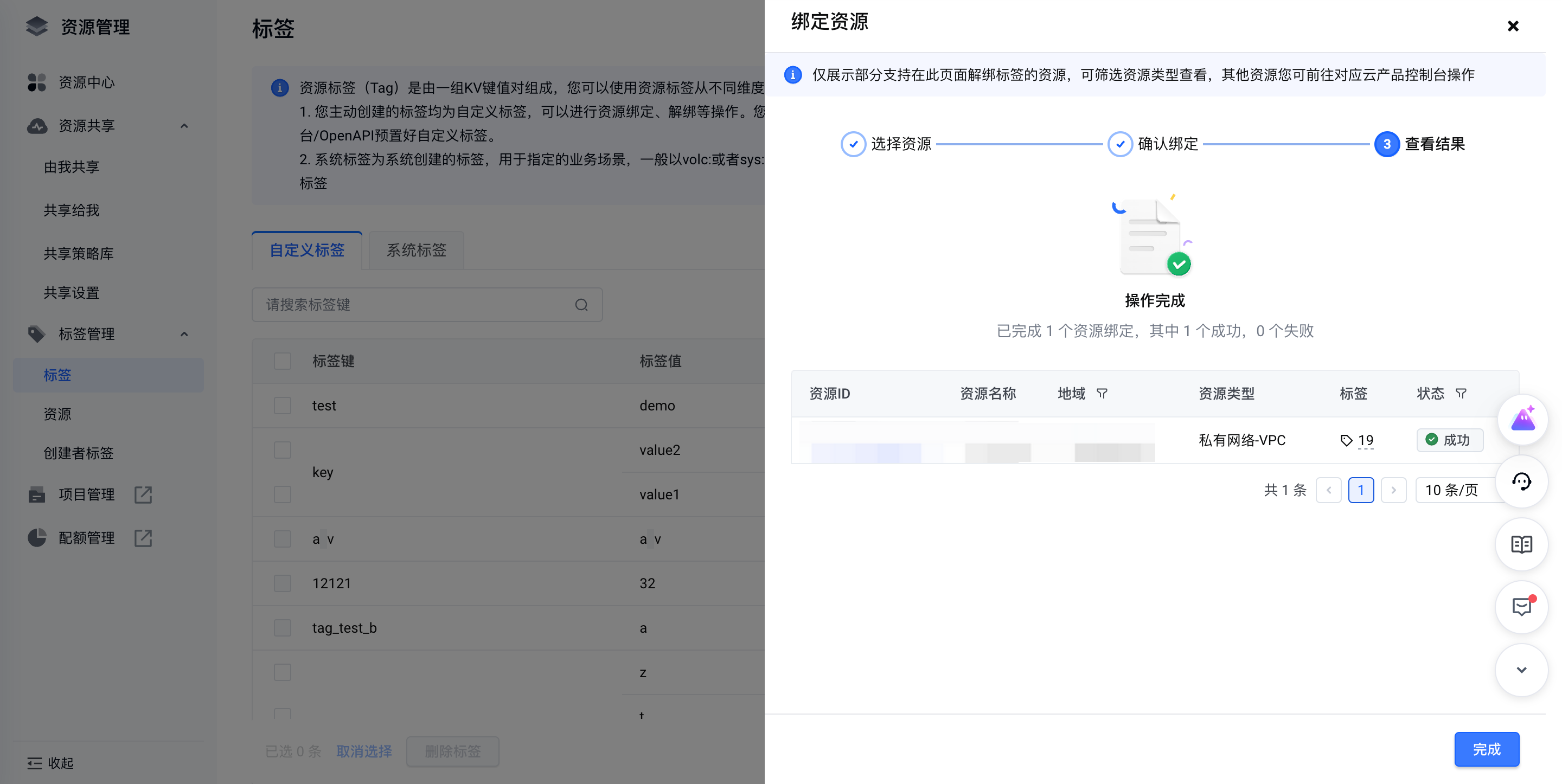
为标签解绑资源
登陆 标签管理-标签;
选择自定义标签,点击“解绑资源”;

- 选择相关的地域、资源类型查询需要解绑的资源信息;
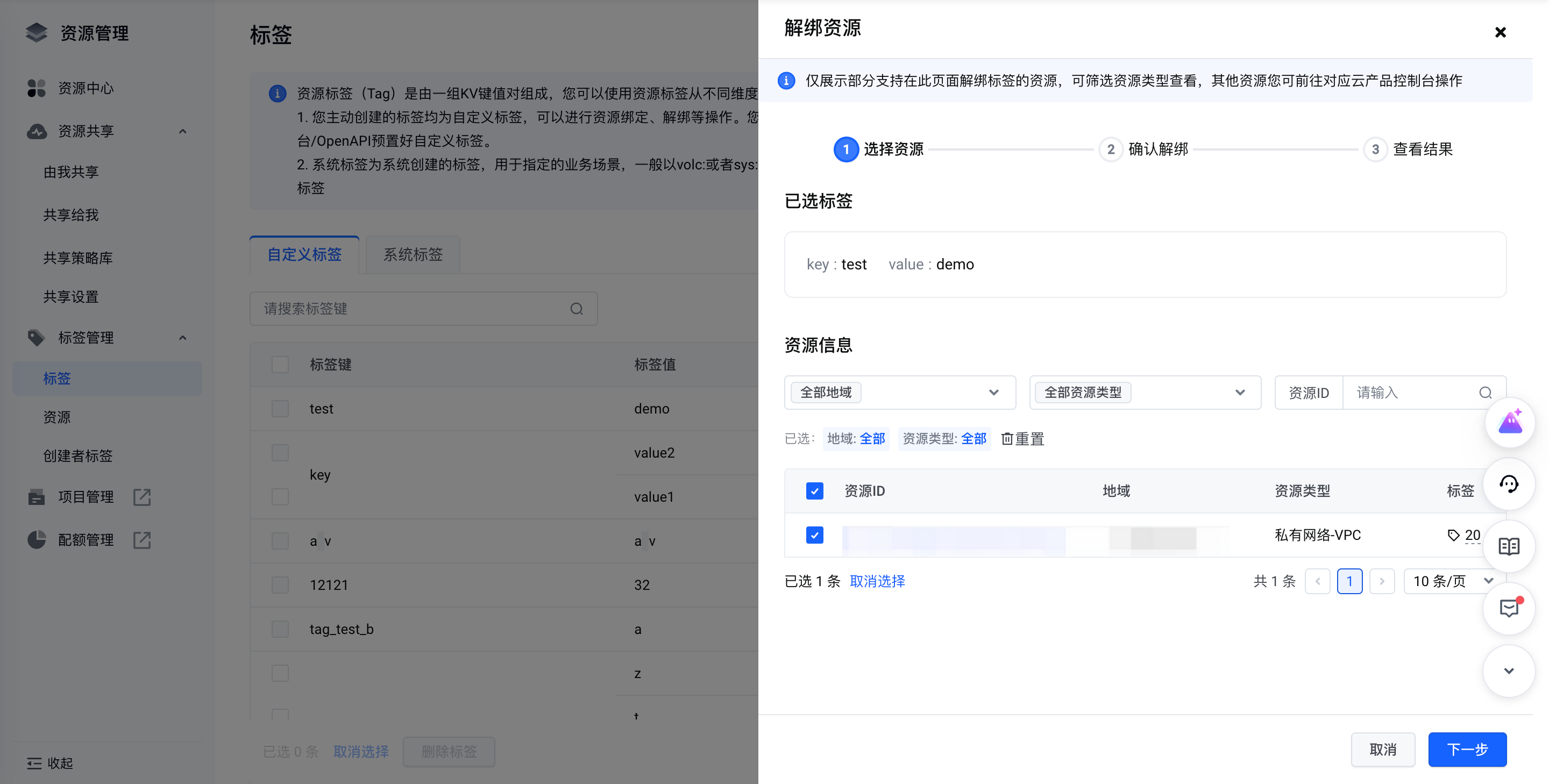
选择需要进行解绑的资源;
点击下一步确认解绑信息;
点击下一步查看解绑结果。
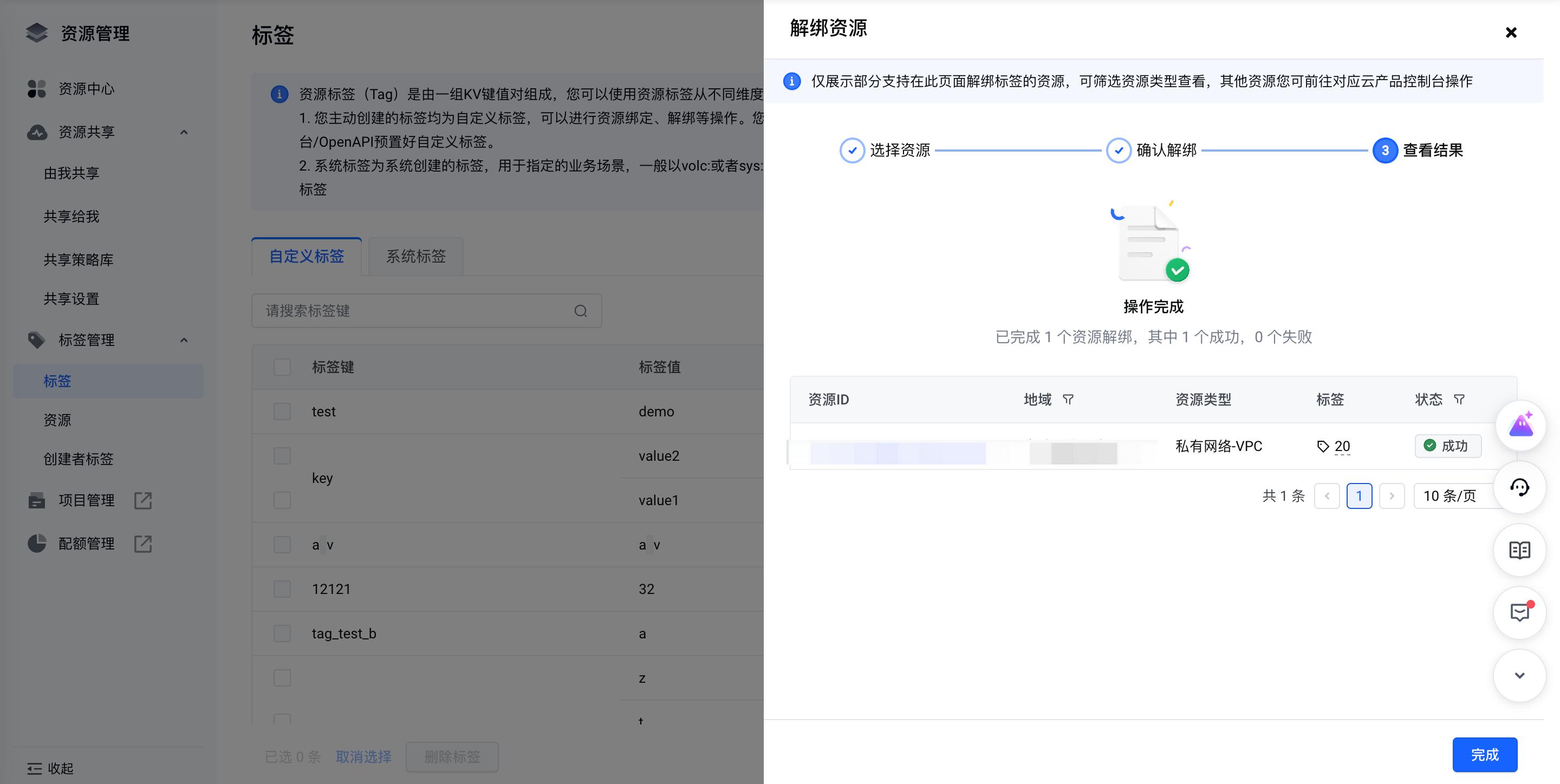
通过标签检索资源
登陆 标签管理-资源;
选择资源对应的地域、资源类型等信息进行筛选;
选择标签、资源ID、资源名称进行进一步筛选;
完成查询。
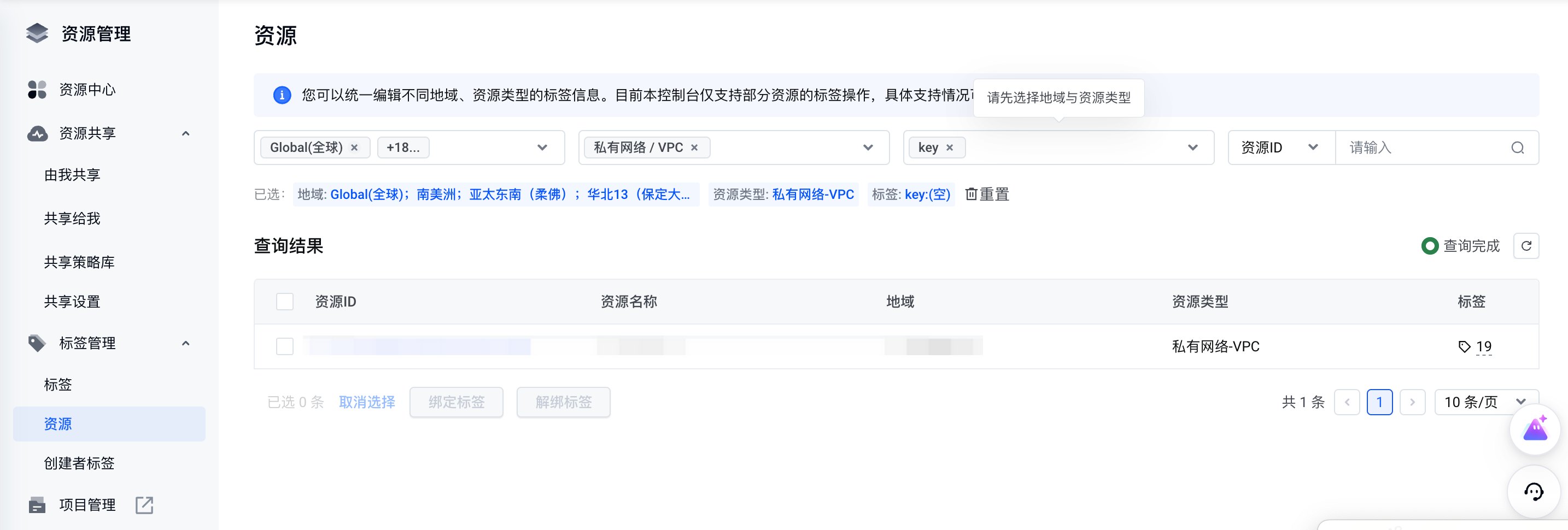
为资源绑定标签
登陆 标签管理-资源;
选择需要绑定标签的资源,点击“绑定标签”;
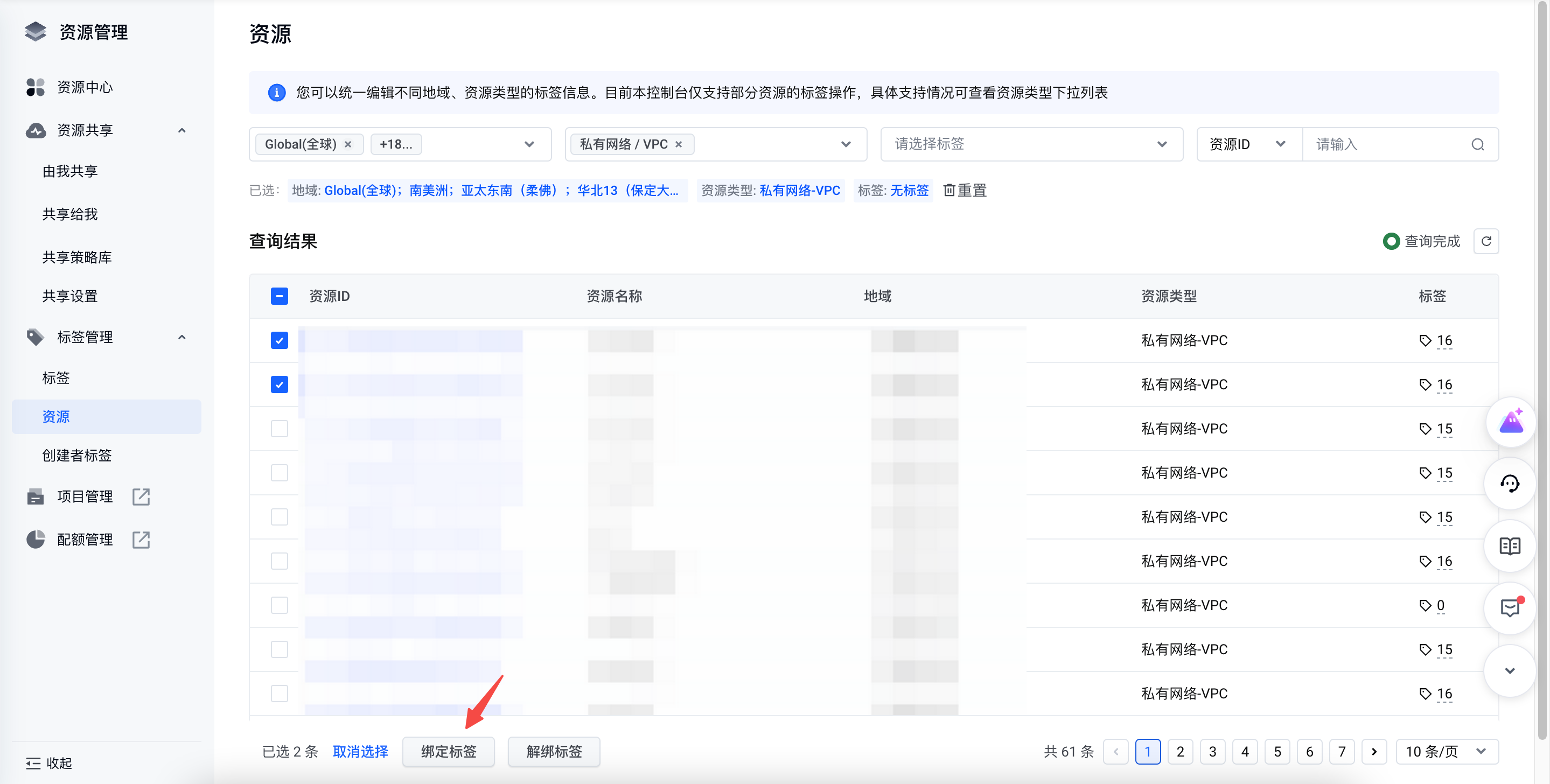
- 输入需要绑定的标签,最多输入10组,不允许绑定多个相同key的标签键值对;
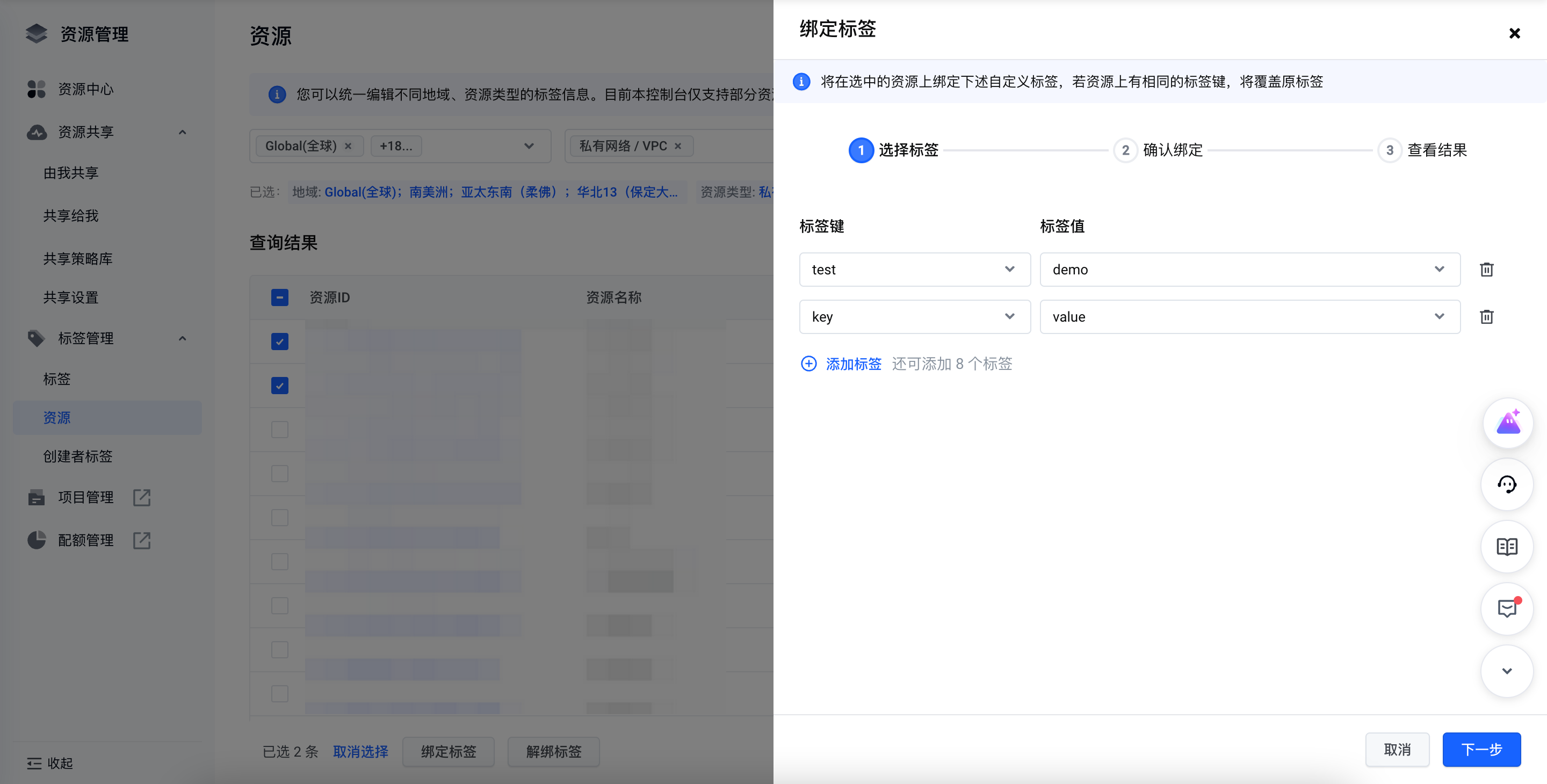
- 点击下一步,确认绑定信息
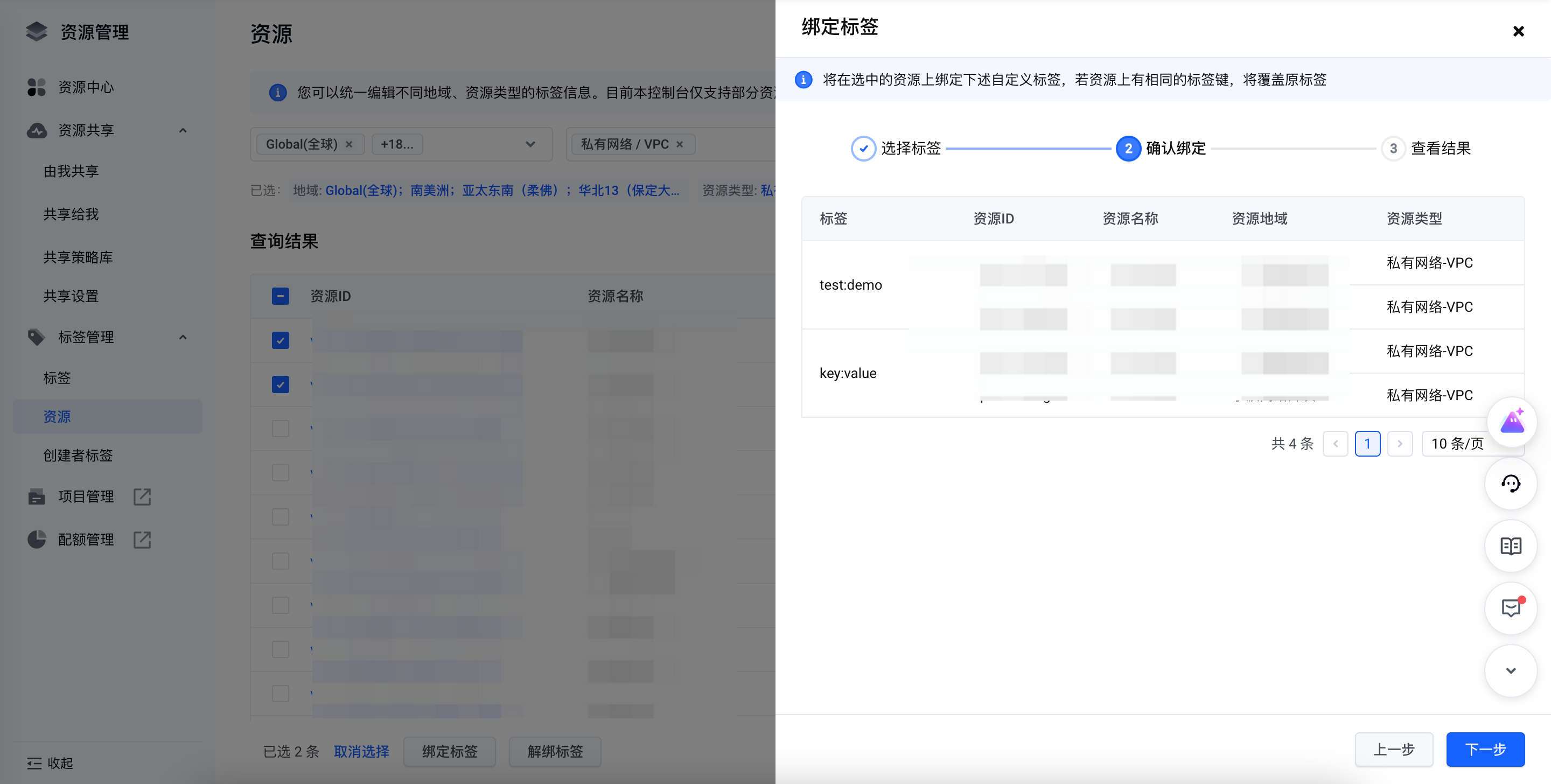
- 点击下一步确认绑定结果
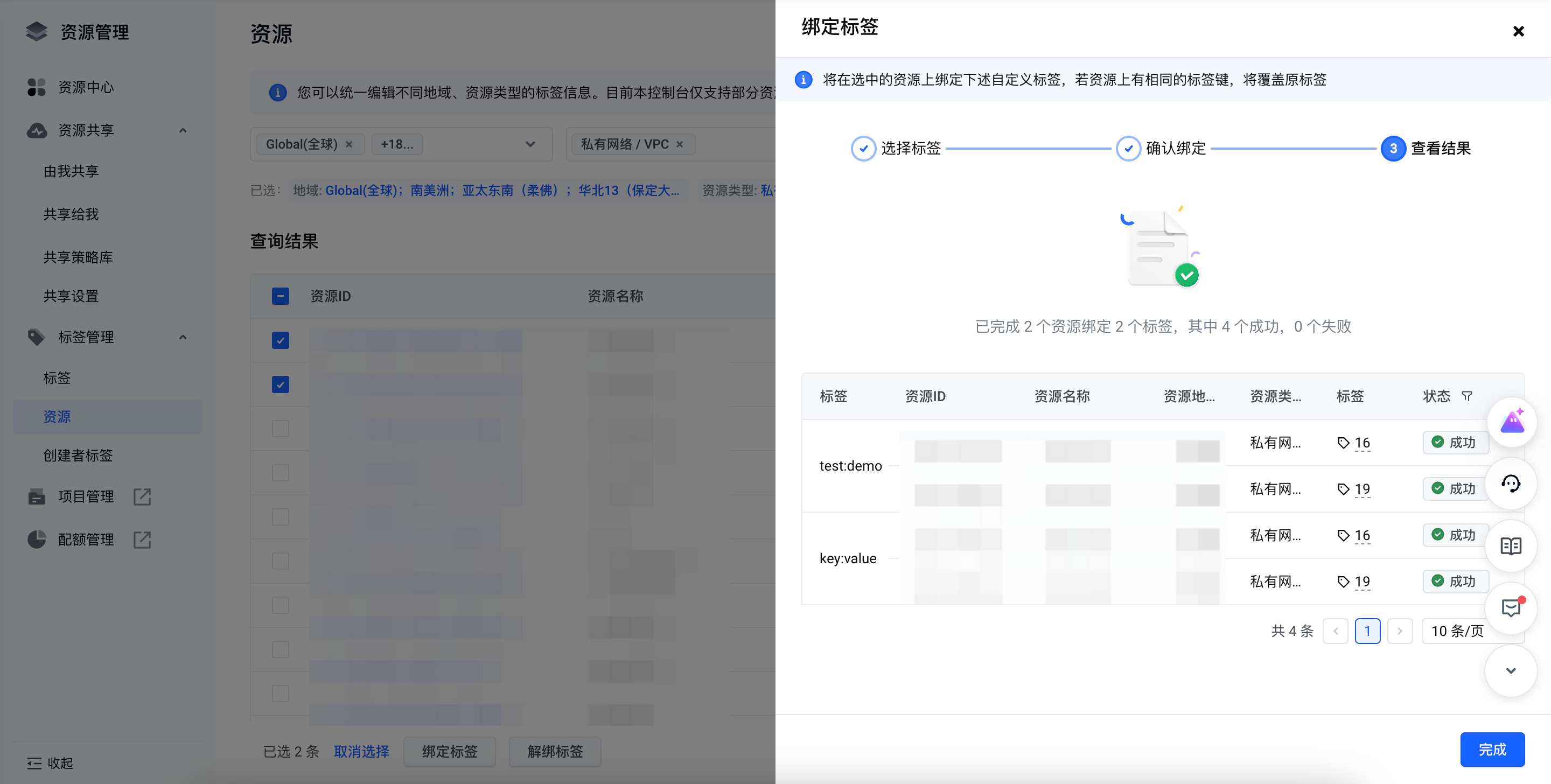
为资源解绑标签
登陆 标签管理-资源;
选择需要绑定标签的资源,点击“解绑标签”;

- 选择需要解绑的绑定,可以通过“涉及所选资源”查看所影响的资源
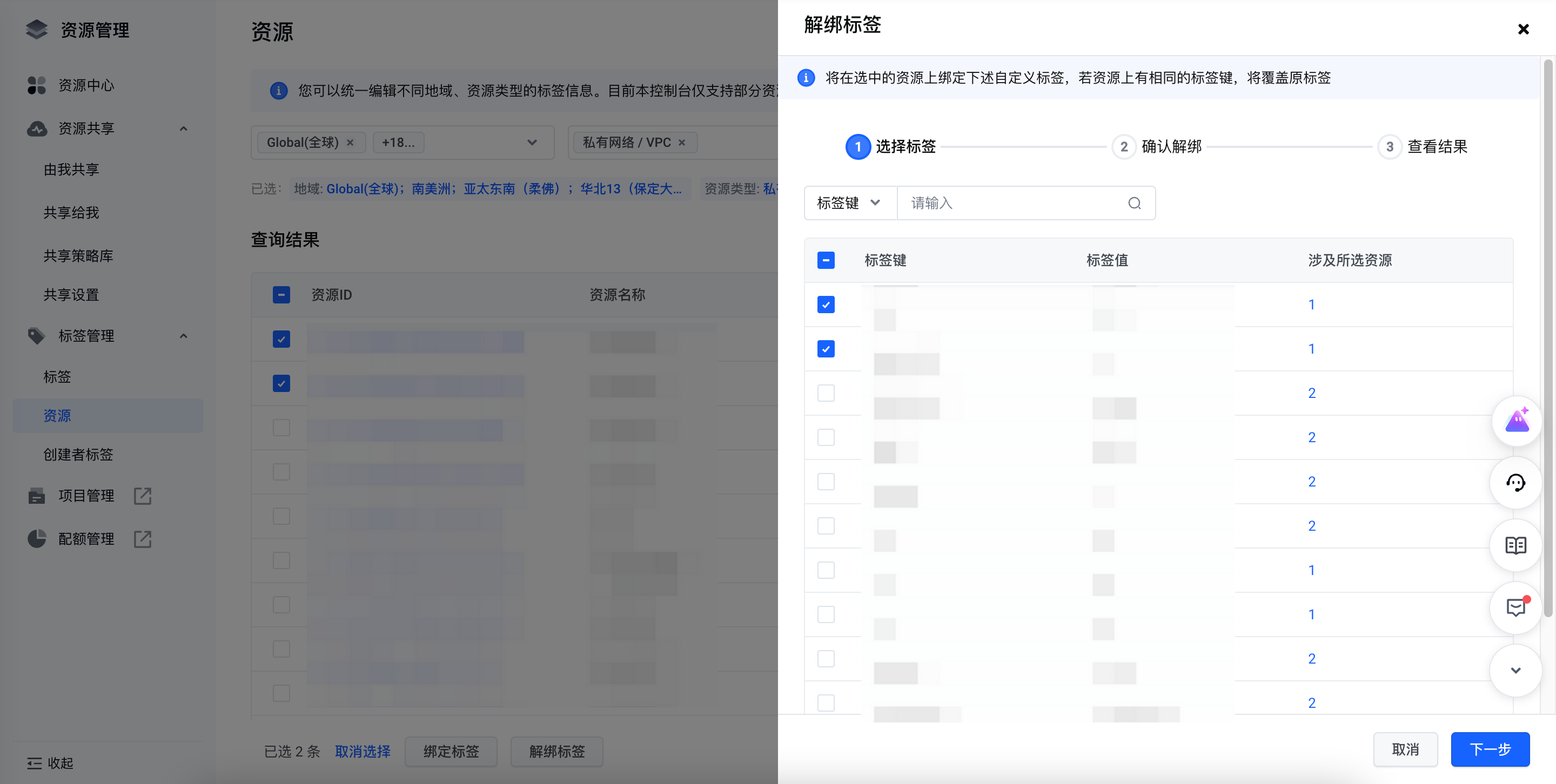
- 点击下一步,确认解绑信息
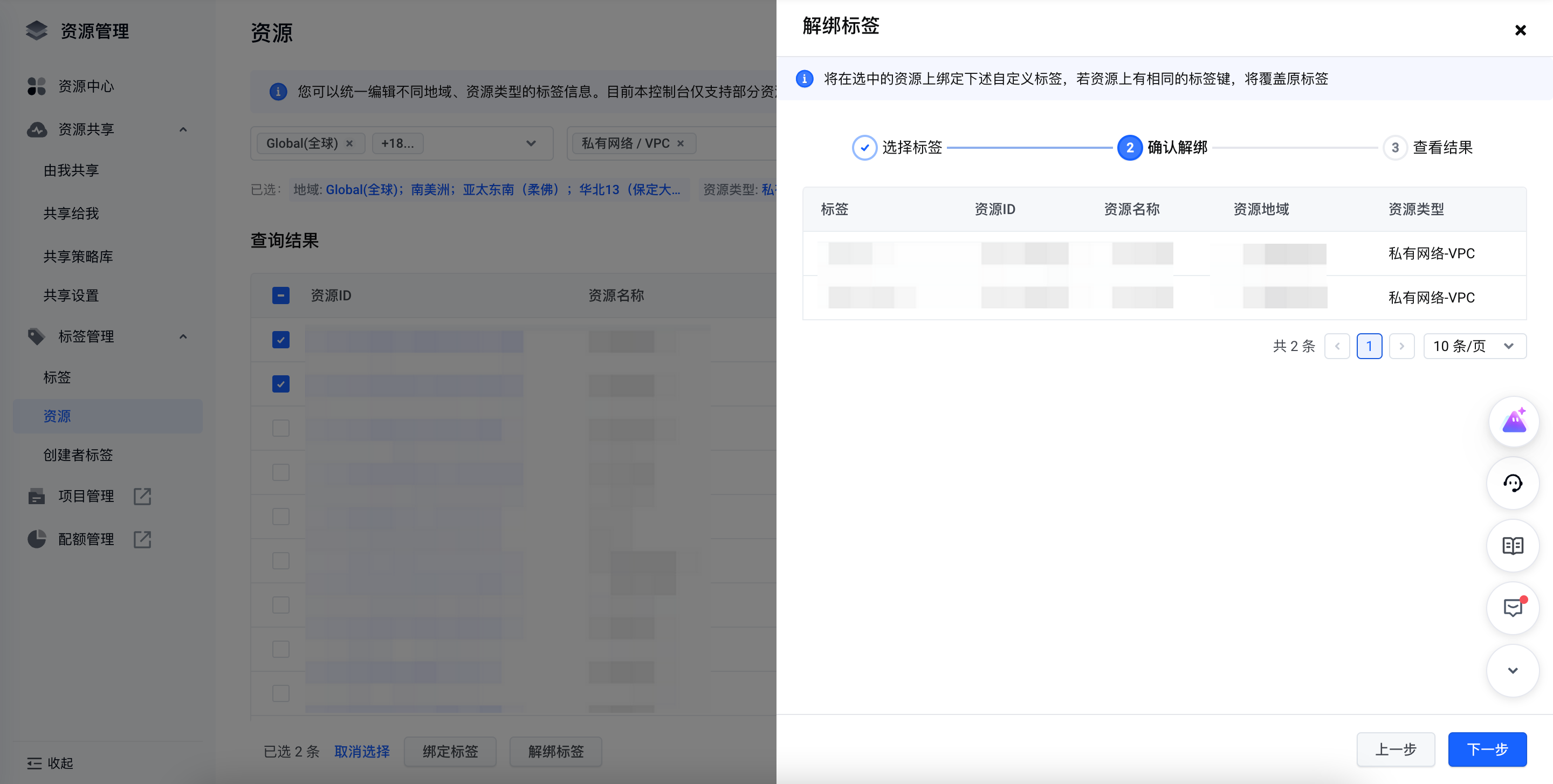
- 点击下一步确认解绑结果

下载标签清单
登陆 标签管理-标签;
点击下载图标保存标签清单。
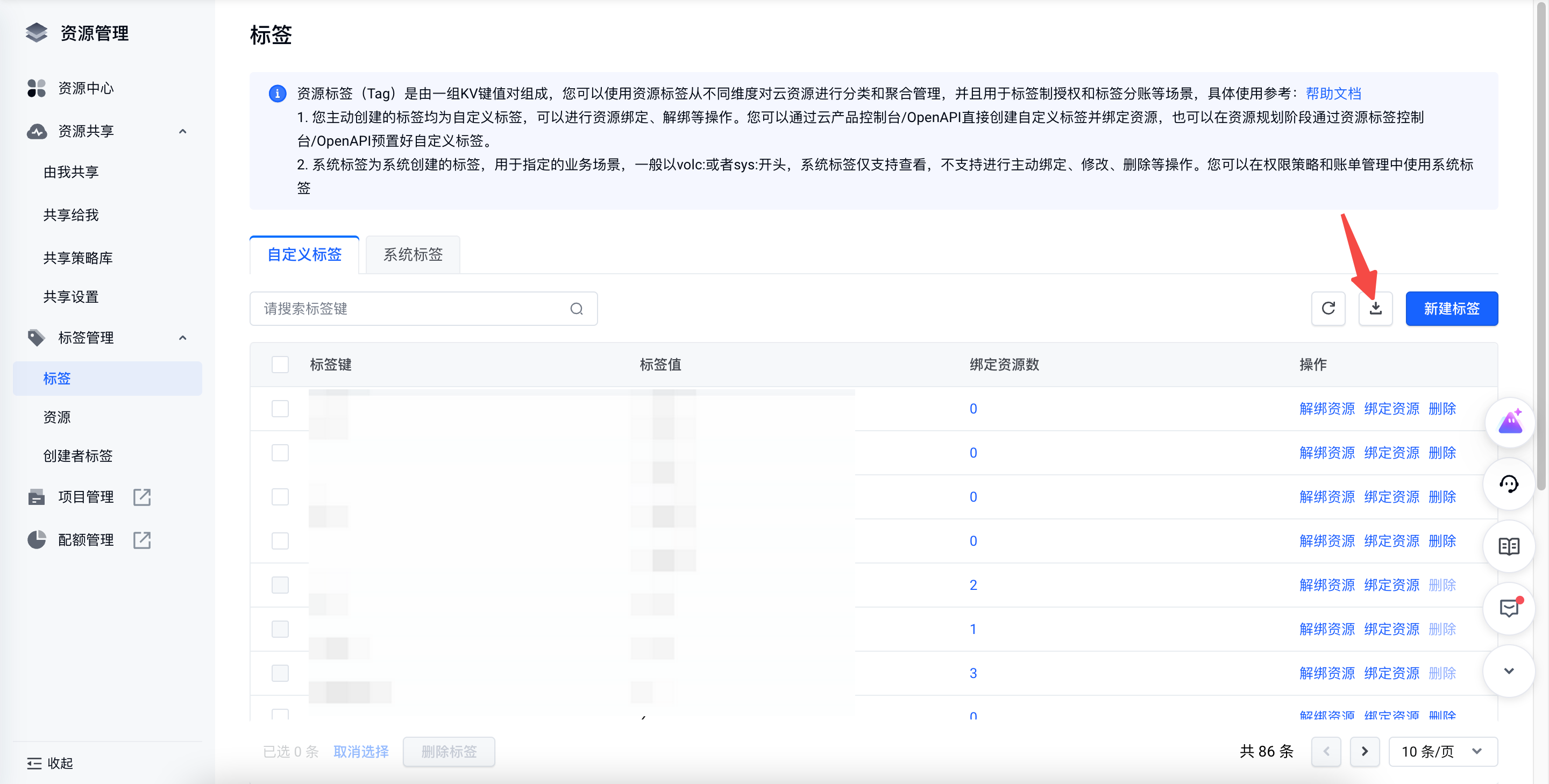
通过云服务控制台
在云服务控制台您可以对指定服务下的资源进行标签管理,以公网IP为例,标签的操作步骤在不同云资源的控制台都是类似的,如若存在操作差异,请参考对应云资源的文档或者提交工单反馈。
创建资源时绑定新标签
登录云资源控制台,如 公网IP 控制台 。
在顶部导航栏,选择目标云资源的地域。
点击创建按钮进入资源创建页,输入标签信息并完成资源创建。
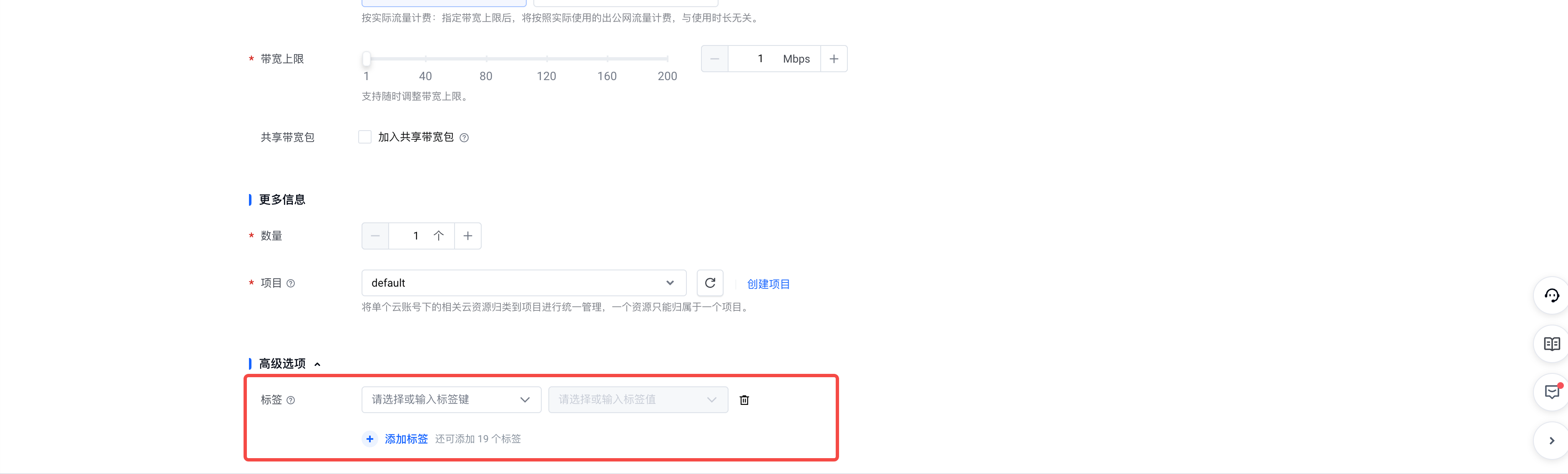
为已创建的资源编辑标签
登录云资源控制台,如 公网IP 控制台 。
在顶部导航栏,选择目标云资源的地域。
在云资源列表,鼠标悬停在目标目标云资源“标签”列的数字,在出现的提示框中单击“编辑标签”按钮,弹出编辑标签窗口。
完成标签新增、编辑、删除等相关操作。
单击“确定”按钮,完成操作。
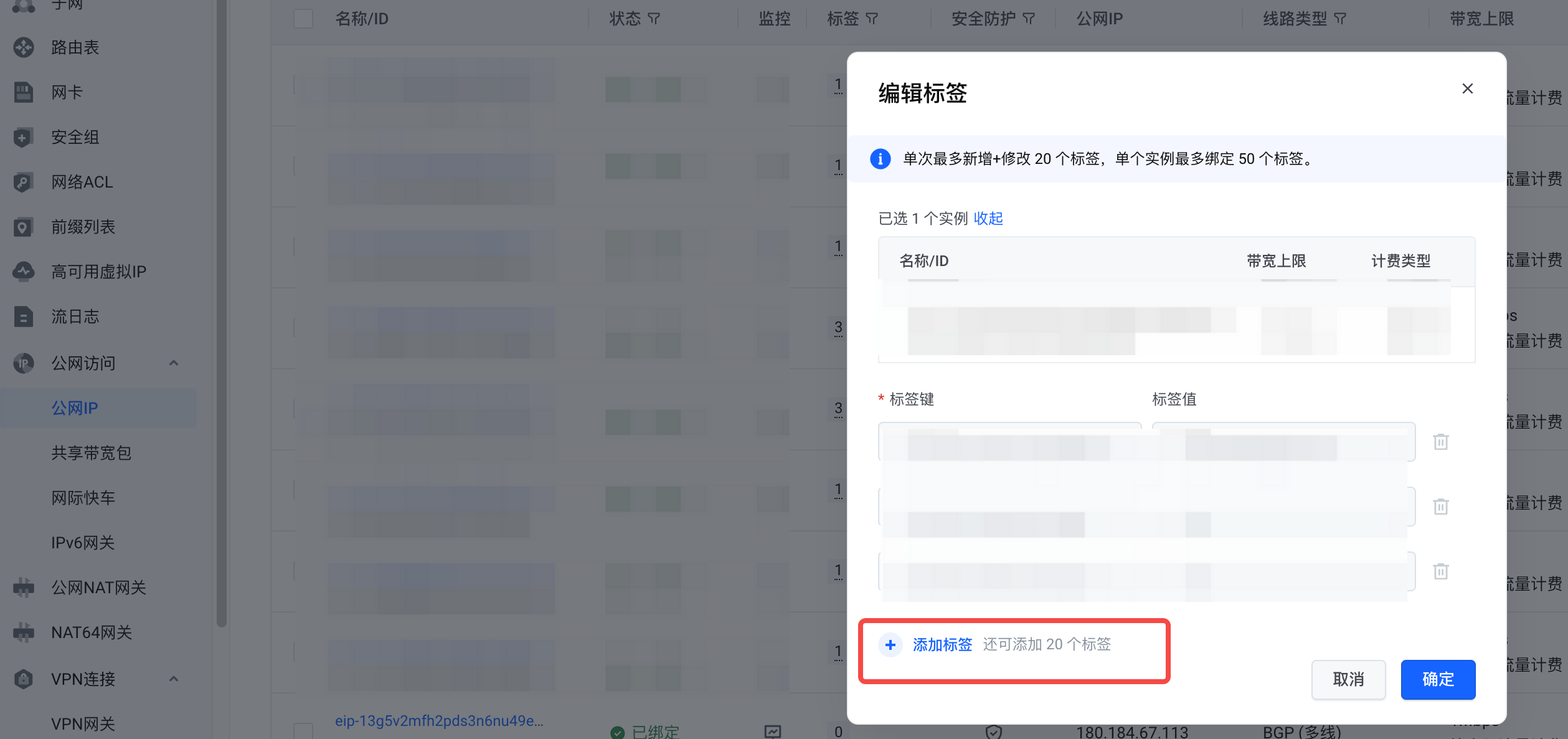
通过标签检索资源
登录云产品控制台,如 公网IP控制台;
在顶部导航栏,选择目标云资源的地域;
在列表的“标签”选项后选择需要过滤的标签信息;
单击“确定”按钮,完成操作。